#UPERP8UAS01A Melengkapi Data Modul CRM PT Macan Jaya
Assalammu'alaikum Wr., Wb.
Selamat malam, teman - teman semua :)
Jumpa lagi dengan saya Rizky Amalia Fitriani di blog Hellokitty :D
Pada postingan kali ini saya akan mencoba untuk melengkapi data modul CRM PT Macan Jaya pada Odoo 8.0.
Setelah saya berhasil menginstall modul CRM di Odoo 8.0 maka yang terjadi adalah sub menu Leads,Opportunities, dan Phone Callssecara otomatis terinstall danmasuk ke dalam menu Sales.
Pada Odoo 8.0 menuSalesmempunyai sub menu dan sub sub menu di dalamnya adalah sebagai berikut:
- Sales
ØSales Teams
ØCustomers
ØLeads
ØOpportunities
ØQuotations
ØSales Orders
- Phone Calls
ØLogged Calls
- Products
ØProducts
ØProducts Variants
ØProducts by Category
-Tools
ØDeduplicate Contacts
-Configuration
ØContacts Segmentation
ØUnits of Measure Categories
ØAddress Book
ØPhone Calls
ØProduct Categories & Attributes
ØLeads & Opportunities
Dari sekian sub-menu di atas yang berkaitan dengan modul CRM/Sales yang akan saya kerjakan adalah pada sub-menuSalesdan sub-sub menu yang akan saya kerjakan adalahLeadsdanOpportunities, lalu sub-menuPhone Calls.
A. Melengkapi Data pada Sub-sub Menu Leads
Leads adalah bagian penting dalam penjualan. Sebelum kita melakukan penjualan, kita harus mengadakan perjanjian dengan calon customer untuk melakukan presentasi, penawaran produk, pengenalan produk, dll sebelum akhirnya melakukan penjualan.
Pada Odoo 8.0 kita dapat membuat daftar Leads beserta rating prioritasnya untuk memudahkan perusahaan kita mengetahui kapan perjanjian dengan calon customer diadakan dan seberapa prioritas calon customer tersebut.
Cara membuat daftar Leads pada Odoo 8.0 adalah sebagai berikut :
- Masuk ke menu Sales, menuju ke sub-menu Sales, lalu pilih sub-sub menu Leads. Disana kamu akan melihat tampilan sub-sub menu Leads yang masih kosong.
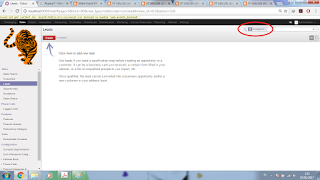
- Untuk membuat Leads yang baru, klik tombol merah bertuliskan Create untuk membuatnya. Sebuah form akan muncul, silakan diisi dengan data – data yang kamu inginkan, lalu klik tombol merah bertuliskan Save untuk menyimpan data.
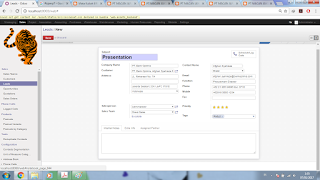
Misal disini saya akan mengisi form Leads dengan subject Presentation kepada Mr. Afghan Syahreza selaku Procurement Director dari PT. Bank Optimis dengan rating prioritas 4 bintang. Sales yang bertanggung jawab atas Perjanjian ini adalah Administrator dengan Sales Team yang akan berangkat nantinya adalah Team Direct Sales.
Demikianlah cara membuat Leads untuk menyiapkan perjanjian dengan calon customer.
B. Membuat Logged Calls
Setelah Leads dibuat, maka selanjutnya yaitu menghubungi calon customer kita melalui telepon. Sebelum telepon dilakukan, kita buat dulu jadwalnya agar kita tidak terburu – buru melakukan kontak terhadap calon customer.
Caranya yaitu sebagai berikut :
- Masuk ke menu Sales, menuju ke sub-menu Phone Calls, lalu pilih Logged Calls. Disana kamu akan melihat tampilan sub-sub menu Logged Calls yang masih kosong.
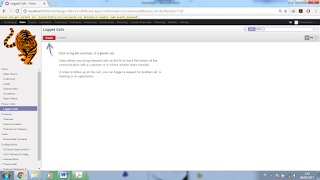
- Untuk membuat Logged Calls yang baru, klik tombol merah bertuliskan Create. Sebuah baris form akan muncul, silakan isi dengan data – data yang kamu inginkan lalu klik tombol merah bertuliskan Save untuk menyimpan data.
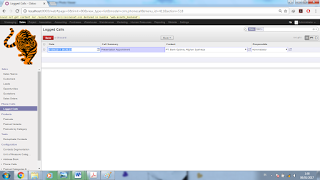
Misal disini saya akan mengisi form Leads dengan subject Presentation kepada Mr. Afghan Syahreza selaku Procurement Director dari PT. Bank Optimis dengan rating prioritas 4 bintang. Sales yang bertanggung jawab atas Perjanjian ini adalah Administrator dengan Sales Team yang akan berangkat nantinya adalah Team Direct Sales.
Demikianlah cara membuat Leads untuk menyiapkan perjanjian dengan calon customer.
B. Membuat Logged Calls
Setelah Leads dibuat, maka selanjutnya yaitu menghubungi calon customer kita melalui telepon. Sebelum telepon dilakukan, kita buat dulu jadwalnya agar kita tidak terburu – buru melakukan kontak terhadap calon customer.
Caranya yaitu sebagai berikut :
- Masuk ke menu Sales, menuju ke sub-menu Phone Calls, lalu pilih Logged Calls. Disana kamu akan melihat tampilan sub-sub menu Logged Calls yang masih kosong.
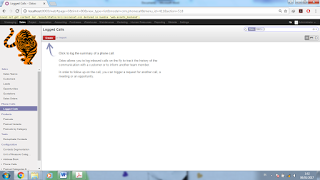
- Untuk membuat Logged Calls yang baru, klik tombol merah bertuliskan Create. Sebuah baris form akan muncul, silakan isi dengan data – data yang kamu inginkan lalu klik tombol merah bertuliskan Save untuk menyimpan data.
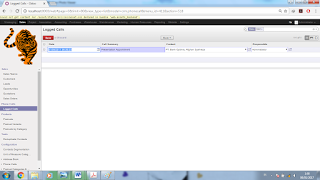
Sebagai contoh disini saya mengisi form Logged Calls dengan tanggal kontak 09 Januari 2017, pukul 09.00, Call Summary atau inti pembicaraan dengan Presentation Appointment, Kontak yang akan dihubungi yaitu PT. Bank Optimis a.n. Afghan Syahreza, orang yang akan bertanggung jawab atas telepon tersebut (Responsible) yaitu oleh Administrator.
Demikianlah langkah – langkah dalam membuat Logged Calls untuk membuat jadwal telepon kepada calon customer.
C. Mengubah Status Leads Menjadi Opportunities
Opportunities adalah peluang perusahaan kita terhadap perusahaan calon customer atas penjualan produk – produk kita.
Pada contoh sebelumnya, saya membuat Presentation sebagai Leads, lalu membuat jadwal telepon untuk menghubungi calon customer. Setelah Phone Calls dilaksanakan dan Leads kita sukses menggaet perhatian calon customer dan mereka setuju agar perusahaan kita melakukan penawaran maka alur penjualan berikutnya yaitu Opportunities atau peluang.
Cara mengubah status Leads menjadi Opportunities adalah sbb:
- Masuk ke menu Sales, menuju ke sub-menu Sales, lalu pilih sub-sub menu Opportunities. Disana kamu akan melihat tampilan sub-sub menu Opportunities yang masih kosong.
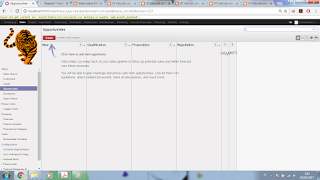
- Untuk mengubah status Leads menjadi Opportunities kamu harus masuk ke sub-sub menu Leads, lalu hilangkan tag Unassigned pada kolom pencarian pada kanan atas layar agar kamu dapat menemukan Leads yang telah kamu buat sebelumnya (Langkah A).
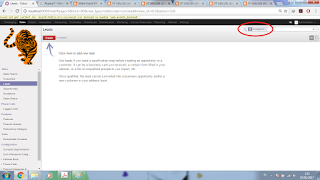
- Setelah tag Unassigned dihilangkan maka form Leads yang telah kamu buat sebelumnya akan tampak pada layar.
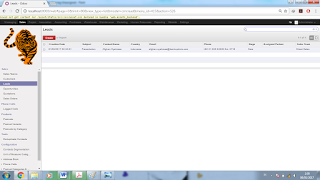
- Klik form tersebut maka tampilan data – data pada Leads yang telah kamu buat akan ditampilkan. Klik tombol merah bertuliskan Convert to Opportunity, maka layar akan menampilkan form baru yaitu Convert to opportunity, silakan isi dengan data – data yang diinginkan.
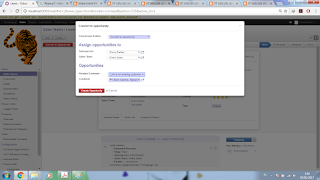
Pada bagian Assign opportunities to, Salesperson saya mengisi Romy Rafael sebagai orang yang akan dikirim untuk melakukan Leads PT. Macan Jaya yaitu Presentation yang merupakan anggota dari Team Direct Sales. Pada bagian Opportunities, Related Customer saya isi dengan Link to an existing customer arena data customer sudah pernah diinput sebelumnya, dan Customer yaitu PT. Bank Optimis a.n. Afghan Syahreza sebagai orang yang akan ditemui pada saat Leads dilaksanakan nantinya.
- Setelah data – data pada form Convert to opportunity diisi, klik tombol merah bertuliskan Create Opportunity maka tampilannya akan berubah menjadi sebagai berikut :
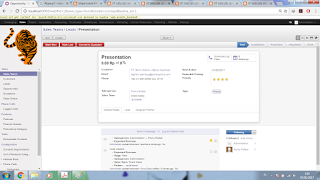
- Kembali ke tampilan sub-sub menu Opportunities, disana kamu akan melihat ada kotak Opportunity yang muncul setelah merubah status Leads menjadi Opportunities dan Leads yang kita buat sebelumnya menghilang walaupun tag Unasigned sudah dihilangkan. Hal ini disebabkan oleh statusnya sudah berubah menjadi Opportunities.
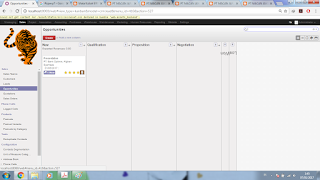
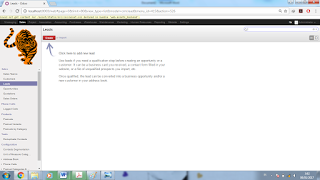
Demikianlah cara mengubah status Leads menjadi Opportunities.
Sekian postingan saya kali ini mengenai melengkapi data modul CRMPT Macan Jaya pada Odoo 8.0.
Semoga bermanfaat bagi kita semua.
Salam Sukses,
Wassalammualaikum Wr, Wb.